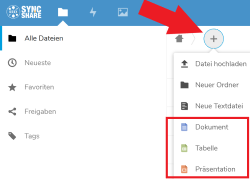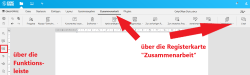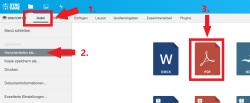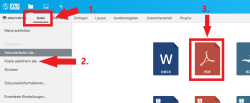URL: https://it.desy.de/dienste/speicherdienste/desy_sync__share/only_office/index_ger.html
Breadcrumb Navigation
Only Office

Über OnlyOffice
"Only Office" ist die Office-Anwendung zum Bearbeiten und Erstellen von Dateien direkt in der Cloud DESY Sync & Share (https://syncandshare.desy.de).
Mit "Only Office" können in DESY Sync & Share...
- ...hinterlegte Dateien online geöffnet werden.
- ...hinterlegte Dateien online geöffnet und ggf. bearbeitet werden.
- ...neue Dateien online erstellt werden.
Hilfreiche Links:
Häufig gestellte Fragen ❔❔❔
Wie erstellt man eine neue Datei?
Melden Sie sich bei DESY-Sync&Share an und klicken Sie auf der Startseite (oder auch in einem beliebigen Unterordner) auf das "+"-Zeichen oben links. Sie können nun zwischen Dokument, Tabelle und Präsentation wählen. (Abbildung 1)
Lassen sich mit "Only Office" MS Office Dateien (Word, Excel, Powerpoint) erstellen und bearbeiten?
"Only Office" beinhaltet, zum Erstellen und Bearbeiten, ein Textverarbeitungsprogramm für Word - Dateien, ein Tabellenkalkulationsprogramm für Excel - Dateien und ein Präsentationsprogramm für Powerpoint - Dateien.
Welche Dateiformate kann ich in "Only Office" bearbeiten?
|
Only Office Programm |
MS-Office-Dateiformat alt |
MS-Office-Dateiformat neu | Open-Office-Dateiformat |
|---|---|---|---|
|
Dokument (Word) |
.doc | .docx | .odt |
|
Tabelle (Excel) |
.xls | .xlsx | .ods |
|
Präsentation (Powerpoint) |
.ppt | .pptx | .odp |
Sie können mit allen in dieser Tabelle genannten gängigen Dateiformaten in Only Office arbeiten und zusätzlich auch mit den folgenden: .html, .rtf, .csv
Können mehrere Benutzer gleichzeitig an einer Datei arbeiten?
Sie können zwischen zwei unterschiedlichen Modi wechseln:
Der "Modus 1" zur gemeinsamen Bearbeitung ist standardmäßig eingestellt.
Modus 1 "Schnell": Die bereits voreingestellte Standardeinstellung, es finden "live" Echtzeitänderungen statt.
Modus 2 "Formal": Sie und andere Nutzer können gegenseitig durch Klicken auf "Zusammenarbeit" Ihre Änderungen verwalten, prüfen, annehmen und ablehnen.
Um zwischen den Modi zu wechseln, klicken Sie auf "Zusammenarbeit" und anschließend auf Modus "Gemeinsames Bearbeiten". (Abbildung 2)
Wo ist die Chatfunktion und wie kann ich Sie nutzen?
Klicken Sie auf das Chat-Symbol in der Funktionsleiste am linken Fensterrand oder auf die Registerkarte "Zusammenarbeit" und anschließend auf "Chat". (Abbildung 3)
Sie können gemeinsam Dateien bearbeiten und über den Chat in Echtzeit kommunizieren.
Wie reagieren "Only Office" - Dokumente auf Wechsel zwischen Betriebssystemen oder Druckvorgänge?
Dokumente behalten in jedem Browser, auf jedem Betriebssystem und beim Drucken die gleiche Formatierung und den gleichen Stil.
Wieso gibt es kein "Speichern unter"?
Die von Ihnen gerade bearbeitete Datei befindet sich in Ihrem persönlichem DESY-Sync&Share - Speicherbereich und kann von dort aus heruntergeladen und/oder innerhalb Ihres Bereiches verschoben werden.
Wie regelmäßig werden die Daten gespeichert?
Die Daten werden autmatisch alle 2 Sekunden gespeichert. Sie können diese Funktion unter Datei -> erweiterte Einstellungen deaktivieren.
Wie lässt sich direkt in "Only Office" ein PDF einer Datei erstellen?
Es gibt zwei Möglichkeiten:
1. PDF-Datei erstellen und lokal speichern:
Sie möchten ein PDF Ihrer Datei lokal auf Ihrem Computer speichern: Klicken Sie auf "Datei" (1.), anschließend auf "Herunterladen als" (2.) und nun auf "PDF" (3.). (Abbildung 4)
2. PDF-Datei in DESY Sync & Share erstellen und speichern:
Sie möchten das PDF in DESY Sync & Share speichern: Klicken Sie auf "Datei" (1.), anschließend auf "Kopie speichern als" (2.) und nun auf "PDF" (3.). (Abbildung 5)